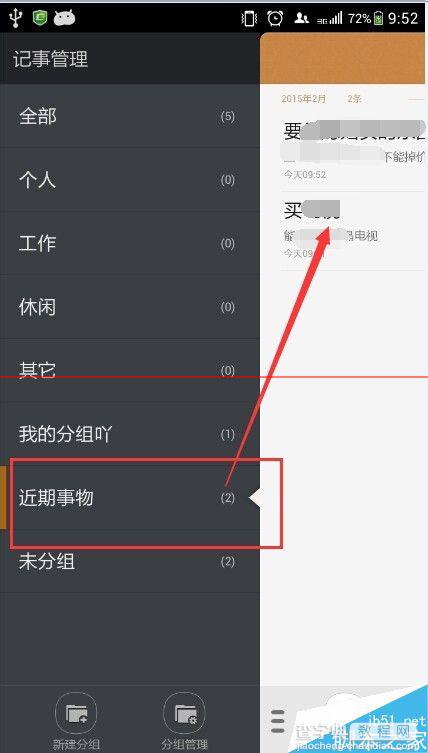酷派大神手机的记事本新建分组的方法
发布时间:2017-01-06 来源:查字典编辑
摘要:酷派大神的记事本,我用着特别顺手,可是随着新建记事本的事物越来越多,急需要分类别进行存放,那怎么新建分组呢?1、在手机的桌面或者软件集合程序...
酷派大神的记事本,我用着特别顺手,可是随着新建记事本的事物越来越多,急需要分类别进行存放,那怎么新建分组呢?
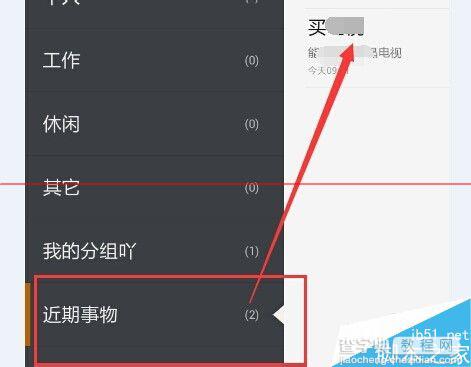
1、在手机的桌面或者软件集合程序页面,找到并点击打开“记事本”功能。
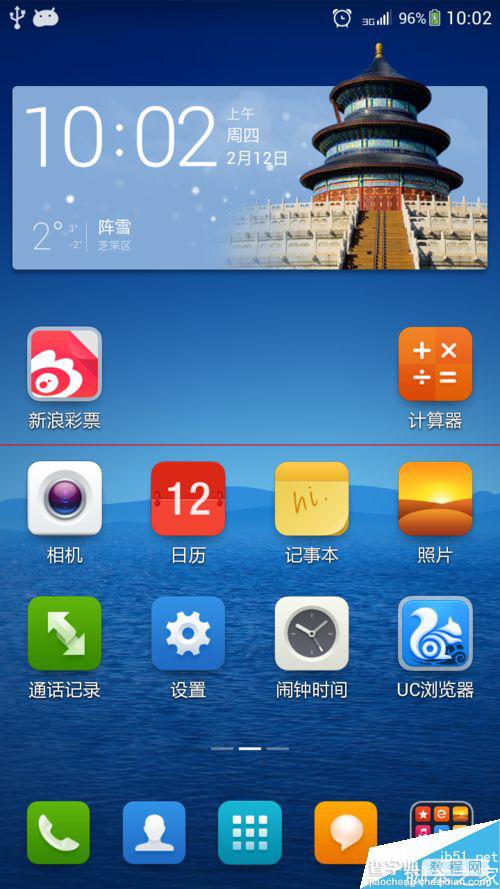
2、在记事本的主页面,为我们逐条显示了我们的记事条数,主要是以建立时间的顺序罗列。
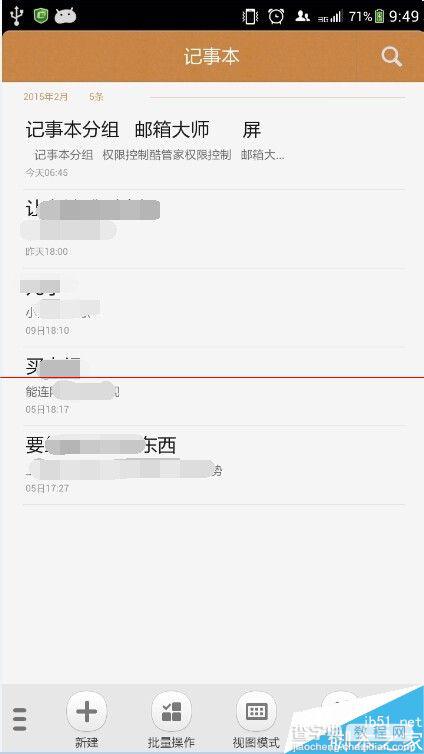
3、我们向左滑动屏幕,会有灰色“记事管理”出现。我们点击“记事管理”最下端的“新建分组”。
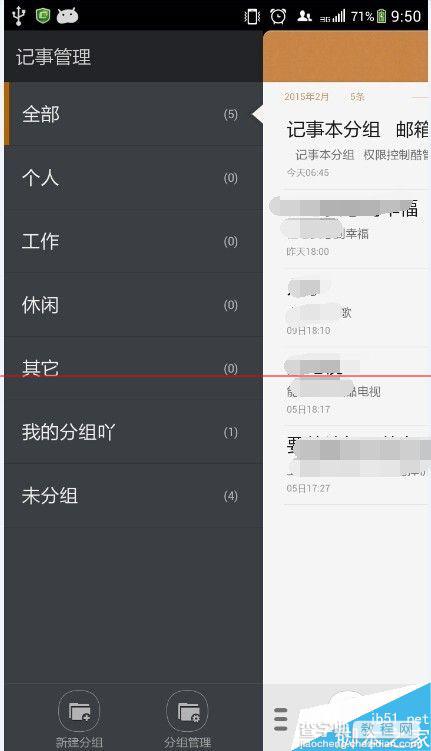
4、重新命名我们分组的名字,然后点击右上角的对号确认。
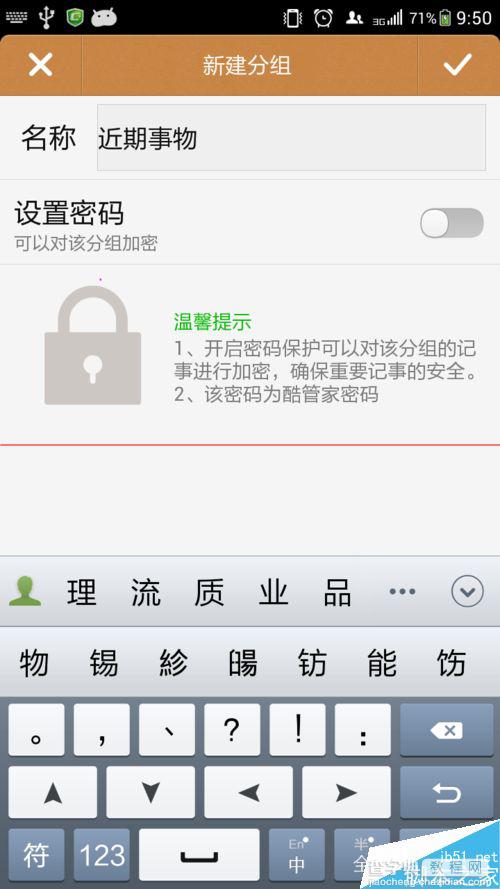
5、新建成功后,我们就可以在“记事管理”里面看到这个新的分组了。
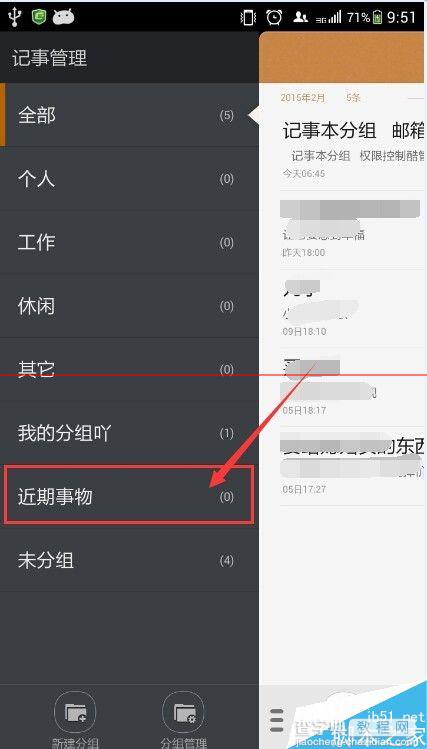
6、点住我们的记事条数不动1秒钟,就会弹出相应的编辑按钮,我们可以选择“添加到分组”。
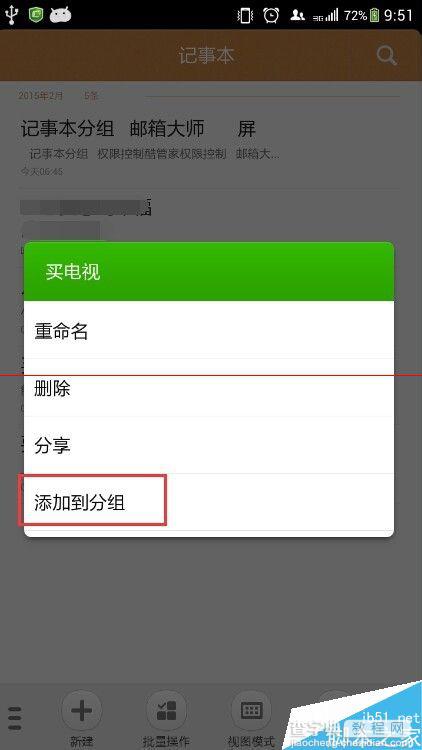
7、在分组里面,我们选择新建的“近期事物”分组就可以了。
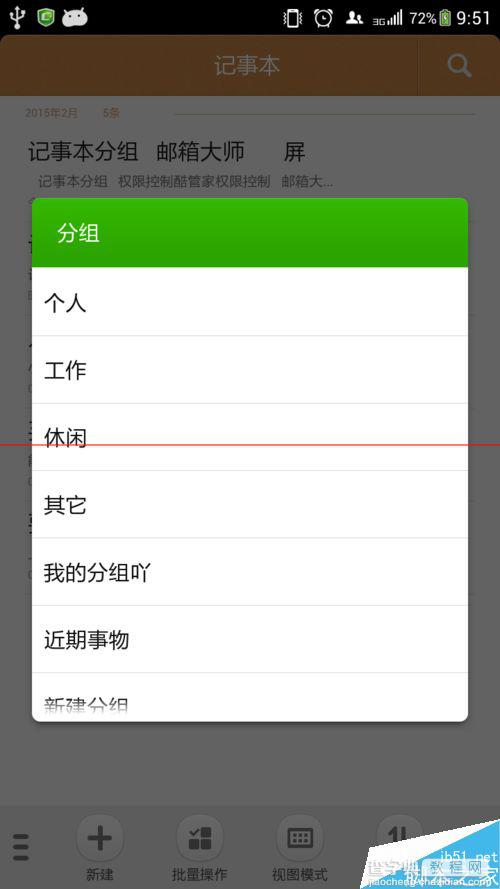
8、我们点击查看“近期事物分组,就可以看到我们的里面的内容了,方便实用吧。